
- •ВВЕДЕНИЕ
- •2. ИНСТАЛЛЯЦИЯ OMNET++
- •3. ПРОЦЕСС ПОСТРОЕНИЯ МОДЕЛИ «С НУЛЯ» (МОДЕЛЬ tictoc)
- •4. ПОСТРОЕНИЕ МОДЕЛИ СМО (С ИСПОЛЬЗОВАНИЕМ IDE)
- •5. МОДЕЛЬ КАНАЛЬНОГО УРОВНЯ
- •5.1. Канальный уровень
- •5.2. Построение модели LAN
- •6.1. Кратко о протоколе TCP
- •6.2. Построение модели
- •Приложение 1
- •Приложение 2
- •Приложение 3
- •Приложение 4
- •Приложение 5
- •Список литературы
4. ПОСТРОЕНИЕ МОДЕЛИ СМО (С ИСПОЛЬЗОВАНИЕМ IDE)
Запуск среды. Запускаем интегрированную среду разработки (IDE) кликнув на значок OMNeT++ на рабочем столе или из командной строки,
набрав строку /home/username/omnetpp-4.6/bin/omnetpp, где username имя каталога пользователя. При запуске будет выведено диалоговое окно с предложением указать (выбрать) рабочий каталог. По умолчанию будет предложен каталог /home/username/omnetpp-4.6/samples. Вы можете выбрать любой удобный для Вас каталог. Мы в данном примере согласимся с предложенным каталогом и нажмем кнопку OK. По истечении некоторого времени, которое зависит от производительности вашего компьютера, откроется главное окно Simulation – OMNeT++ - IDE. Главное окно содержит меню, панель инструментов (Toolbar) и несколько, вложенных окон.
IDE системы моделирования построено на основе Eclipce. В зависимости от умолчаний и предшествующих сеансов использования программы, IDE может быть запущена в различных конфигурациях. Для построения модели нам нужна конфигурация Simulation. Название конфигурации отображается в заголовке (имени) главного окна. Если конфигурация отличается от требуемой, то следует выбрать Меню –
>Window->Open perspective -> Simulation. В заголовке окна будет отображаться Simulation – OMNeT++ IDE.
1.Создание проекта. Меню->File->New->OMNeT++ Project. В
диалоговом окне мастера создания проекта укажем имя проекта в поле «Project name». Введем имя «lesson_01» (без кавычек). Нажимаем кнопку далее «Next». В следующем диалоговом окне предлагается выбрать шаблон модели. Выбор шаблона позволяет сократить количество последующих действий создания модели. В нашем примере мы не будем использовать шаблонов, а создадим пустой проект, выбрав пункт «Empty project» и нажав «Next». В следующем диалоге предлагается выбрать тип проекта
«Project type» и набор инструментов «Toolchain», выбираем OMNeT++ Simulation и GCC for OMNeT++, соответственно, нажимаем «Next». В
следующем диалоговом окне мы можем выбрать конфигурации, просто нажмем «Next».
После описанных действий в рабочей папке создается каталог проекта
сименем lesson_01, который содержит файл package.ned. Данный файл содержит описание конфигурации сети.
2.Подключение библиотек. Определим предметную область и цель построения модели. Начнем с построения модели наиболее простой системы массового обслуживания (СМО), которая в принципе, может быть составной частью модели элемента сети связи. В качестве такой модели
выберем модель M/M/1 [2,8]. Для ее построения целесообразно
17
использовать простые модули библиотеки «queueinglib». Выберем в дереве проекта «Project explorer» каталог «lesson_01», нажимаем правую кнопку мыши и выбираем пункт свойства «properties» (или Меню->File- >Properties). В диалоговом окне свойств выбираем «Project references», отмечаем галочкой «queueinglib», нажимаем «OK». В результате к проекту подключается библиотека очередей «queueinglib». В IDE отображается окно редактора модели package.net, в котором на данный момент нет никаких элементов. В правой части экрана IDE (по умолчанию) размещено окно палитры «Palette». В этом окне можно выбрать режим работы: «Selector» выделение модулей или «Connector» соединение модулей. Также возможно выбрать типы создаваемых модулей «Types» и субмодули
«Submodules».
3. Создание модели. На верхнем уровне иерархии модели находится модуль типа сеть «Network», модули всех остальных типов являются вложенными по отношению к нему. Чтобы построить модель и выполнить моделирование наш проект должен включать в себя модуль данного уровня. Выберем в окне «Types» тип «Network» щелчком левой клавиши мыши. Переведем указатель в область редактирования и вновь нажмем левую клавишу. В области редактора появится прямоугольник, который можно растянуть и разметить удобным для нас образом в области редактирования, далее в нем будем размещать другие модули нашей модели.
Для построения нашей модели нам потребуются несколько элементов, которые имитируют поток заявок (источник заявок), их обслуживание (обслуживающее устройство), ожидание в очереди (буфер) и завершение заявок (обработку обслуженных заявок). Эти элементы имеются в виде субмодулей в библиотеке «queueinglib». Для построения модели в окне «Palette» откроем папку «Submodules», в ней отображаются субмодули библиотеки «queueinglib». Если их нет в окне «Palette», то нужно перейти в окно «Project Explorer» и выбрать библиотеку «queueinglib», нажатием левой клавиши мыши, далее снова переходим в окно «Palette». Выберем субмодуль «Source» (источник). Разместим его в области, ограниченной прямоугольником, только что созданного модуля «Network». Аналогичным образом добавим субмодули «Queue» и «Sink». Субмодуль - очередь «Queue» имитирует два элемента СМО: саму очередь (буфер) и обслуживающее устройство. Обслуживание заявки имитируется ее задержкой, а очередь постановкой заявки на ожидание, если обслуживающее устройство занято (обслуживанием предыдущей заявки). Элемент «Sink» (слив) не несет функционального назначения в модели СМО, его роль состоит в завершении тех заявок, которые покинули обслуживающее устройство, т. е. были обслужены и далее не нужны для анализа ее функционирования.
18

Соединим размещенные в редакторе субмодули между собой. Для этого выберем в окне «Palette» режим «Connection». Наведем указатель мыши на субмодуль «Source» и кликнем левую клавишу мыши. Переведем указатель на субмодуль «Queue», при перемещении за указателем буде следовать соединительная линия, «закрепленная» в элементе «Source», снова нажмем левую клавишу. При этом появится всплывающее окно, в котором будут отображаться варианты подключения, т. е. перечень шлюзов элемента «Queue», к которым может быть подключена линия. В данном случае имеется только один вариант «source.out -> queue.in++», выберем его. После этого линия связи будет зафиксирована, а выход «Source» будет подключен к входу «Queue». Выполним аналогичные действия для подключения выхода «Source» к входу «Sink» (рис. 2).
Рис. 2. Построение модели
После этого нашу модель можно считать построенной. Вернее сказать, мы определили ее состав и связи между ее элементами. Но перед запуском модели требуется сделать еще пару шагов: во-первых, необходимо определить значения параметров тех субмодулей, из которых мы собрали модель, а также определить какие данные и каким образом мы хотим получить о работе нашей модели.
4. Определение параметров модели. Для определения параметров модели нужно создать ini файл, содержащий описание параметров модели.
Для этого выберем Меню->File->New->Initialization File (ini). В окне редактора будет открыта форма, в которой можно определить параметры модели. В левой части формы выберем пункт «General» в правой части можно задать такие параметры как: имя сети, для которой выполняется модель «Network to simulate», ограничение максимального значения модельного времени «Simulation time limit», использование процессора
19
«CPU time limit», точность представления модельного времени «Simulation tame precision». Определим в этой форме «Network to simulate» введя в
соответствующее поле «Network», т. е. название нашего модуля верхнего уровня. В поле «Simulation time limit» введем число 20000s, что будет верхним пределом модельного времени, по истечении которого моделирование будет автоматически остановлено.
Выберем в левой части формы пункт «Parameters» в правой части формы отображается таблица, в которую мы можем добавить необходимые параметры субмодулей нашей модели. Нажмем кнопку «Add…», откроется диалоговое окно, в котором приведен перечень всех параметров используемых в модели субмодулей. По умолчанию, все параметры выбраны (отмечены галочкой). В верхней части формы можно выбрать опции для различных способов отображения (фильтрации) списка параметров. Отменим выбор всех параметров нажатием клавиши «Deselect all» внизу формы.
Среди всех параметров выберем «**.source.InterArrivalTime» и «**.queue.serviceTime», нажмем кнопку «OK». После этого в таблицу будут добавлены два выбранных параметра. Первый параметр означает величину интервала между моментами поступления заявок, т. е. задает поток заявок. Второй параметр определяет продолжительность обслуживания заявки обслуживающим устройством. В поле «Value» этой таблицы нам следует задать численное значение или выражение для определения параметров.
Для параметра «**.source.InterArrivalTime» в поле «Value» введем выражение «exponential(1.25s)» (без кавычек), а для параметра
«**.queue.serviceTime» введем «exponential(1s)». Введенные выражения означают то, что значения параметров являются случайными числами, имеющими экспоненциальное распределение вероятности со средним значением 1,25 с и 1 c, соответственно. Таким образом, мы определили модель СМО M/M/1, с нагрузкой 1/1,25=0,8.
5. Имитационный эксперимент. Теперь можно приступить к исполнению процесса имитационного моделирования. Выберем Меню- >Run->Run, откроется форма, в которой можно определить или выбрать различные конфигурации. В нашем случае согласимся со всеми умолчаниями и нажмем кнопку «Run». После этого запускается процесс компиляции модели и ее запуск, это может занять ощутимое время, в зависимости от производительности компьютера. После запуска откроется окно имитационного эксперимента, в котором будет представлено изображение нашей модели, а также окна с дополнительной информацией о ее работе. В панели инструментов нажимаем кнопку «Run», после этого начинается процесс имитации. Мы можем управлять скоростью выполнения имитационного процесса, выбирая возможные опции в панели инструментов «Run», «Fast run», «Express» или «Until …». Также возможно выполнять моделирование пошагово с помощью клавиши «Step». Нажмем
20
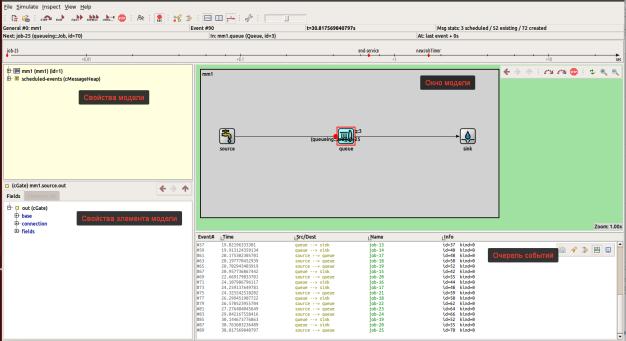
«Run», при этом запустится процесс моделирования и анимации. В окне модели мы сможем наблюдать процесс передачи заявок между ее элементами (рис. 3).
Рис. 3. Окно имитационного эксперимента
Под окном модели расположено окно, в котором отображается очередь событий модели. В ней мы можем найти подробную информацию о каждом событии, произошедшем в процессе моделирования. В верхней части окна графически представлена ось времени, на которой точками отображаются события, происходящие в ближайшем времени, по отношению к текущему модельному времени. Слева расположены окна свойств модели, модуля или события. Выделяя элемент в окне модели, мы можем посмотреть его свойства в процессе моделирования. Двойной щелчок по модулю в окне модели открывает его содержимое. В нашем случае используются простые модули (низкого уровня), поэтому при их открытии мы увидим лишь пустой прямоугольник. Вернуться обратно можно через контекстное меню, вызываемое нажатием правой кнопки мыши, в контекстном меню выбираем «Go Up».
Рассмотренный нами интерфейс имитационного эксперимента представляет весьма полные данные о работе модели и очень полезен при отладке модели.
Остановим выполнение модели кнопкой «Stop». После этого мы вновь можем запустить выполнение эксперимента, с того момента, когда он был остановлен, нажав одну из описанных выше кнопок запуска.
21

Кратко рассмотрим смысловое назначение очереди событий. Остановим эксперимент и выделим, например, первое событие в очереди событий. В окне очереди событий мы видим поля: номер события, модельное время, модули источника и назначения, имя события, его идентификатор и вид события (рис. 4).
Рис. 4. Окно очереди событий
Первое событие произошло в момент, когда модельное время было равно 0,8754…, это событие соответствует выходу заявки из модуля «Source» и передачи ее на вход модуля «queue». Имя события «job-1», его идентификатор id=2, вид kind=0.
В окне свойств мы можем видеть перечень свойств данного события и их значения (рис. 5).
Рис. 5. Окно свойств
Например, мы видим приоритет «priority=0» события (мы его не задавали при построении модели), общее время задержки в очереди
22
«totalQueueingTime=0», общее время обслуживания «totalServiceTime=0»
они равны нулю, так как заявка только что покинула источник и нигде больше не была.
Посмотрим на второе событие. Оно соответствует выходу второй заявки из источника и ее передачи на вход очереди.
Рассмотрим третье событие в очереди. По идентификатору id=2, мы можем определить, что это первая заявка, только в данный момент событие соответствует ее выходу из модуля «Queue» и передача ее на вход модуля «Sink». Видим, что в окне свойств изменилось значение свойства «totalServiceTime=1.2559…», оно соответствует времени, на которое заявка была задержана в обслуживающем устройстве, в модуле «queue». Это время является временем обслуживания, заявка не стояла в очереди «totalQueueingTime=0», это очевидно, так как при поступлении первой заявки очередь была пуста.
Изучая последовательность событий, мы можем выполнить анализ логики функционирования построенной модели и выявить возможные ошибки. Таким образом, интерфейс имитационного эксперимента весьма информативен и полезен при отладке новых и анализе имеющихся моделей.
Однако целью имитационного моделирования является получение статистических оценок параметров функционирования модели. Само по себе построение и отладка модели являются лишь средством достижения этого результата. Хотя очередь событий дает нам исчерпывающую информацию о работе модели, использовать ее для статистического анализа свойств модели может быть затруднительно, особенно в сложных моделях. Поэтому, далее рассмотрим средства анализа результатов эксперимента.
6. Анализ результатов эксперимента. Анализ результатов эксперимента является важным элементом процесса моделирования, так как именно для их получения и создается модель.
Для получения результатов эксперимента необходимо создать в проекте файл анализа «Analysis File». Для этого перейдем в наш проект, выбрав в дереве редактора проекта «lesson_01». Далее создаем этот файл, выбирая Меню->File->New-> Analysis File (anf), указав в окне диалога на папку «results»с результатами в папке проекта «lesson_01», т. е. путь lesson_01/results (рис. 6).
23

Рис. 6. Создание файла анализа
После создания файла в папке проекта появится файл с именем new.anf (имя по умолчанию). В редакторе форма для заполнения этого файла выглядит, как показано на рис. 7.
Рис. 7. Окно формы редактирования файла анализа
Вформе имеются два поля: верхнее – «входные файлы» («Input Files»)
инижнее «Данные» («Data»). В верхнее поле нам нужно добавить ссылки на файлы, которые являются входными для анализа, т. е. файлы с результатами эксперимента. Перечень этих файлов задается в файле инициализации (ini). В данный момент у нас есть файлы, созданные в результате эксперимента по умолчанию, это файлы скалярных значений
24

(«*.sca») и векторных значений («*.vec»). Для того чтобы выбрать эти файлы нажмем кнопку «Wildcard …» (фильтр по группе символов). В открывшемся диалоговом окне нажмем кнопку «OK». В поле «Input Files» будут добавлены два файла (рис. 8).
Рис. 8. Входные файлы
В поле «Data» будут добавлены две записи (рис. 9).
Рис. 9. Данные
Рассмотрим скалярные данные. Откроем двойным щелчком левой клавиши мыши первую строку в поле «Data». После чего перейдем в окно
«Browse Data». Откроем записи «General», а затем «mm1.queue» (рис. 10).
Мы можем видеть перечень скалярных параметров и их численных значений, полученных в результате измерений. В частности, обратим внимание на параметр «queueingTime:mean (Scalar)» и соответствующее значение 3,985… (среднее время ожидания в очереди). Если вспомнить аналитическую модель системы M/M/1 [2, 8], теоретическое значение этого параметра должно быть равно 4,0. Результаты моделирования представляют собой результаты измерения, проведенного на модели системы, и содержат ряд ошибок, как случайных, так и систематических. Эти ошибки обусловлены как не идеальностью самой модели, так и конечным размером выборки. Однако, сравнивая полученный результат с теоретическим значением, можно заметить, что в данном случае, отклонение от теоретического значения составило не более 0,02. В ряде случаев такое отклонение можно считать вполне допустимым. Стоит отметить, что при имитационном моделировании отклонение будет всегда. Поэтому, в дальнейшем, параметры имитационного эксперимента следует выбирать с учетом допустимой точности результатов.
25

Рис. 10. Скалярные данные
Кроме рассмотренного среднего времени ожидания в очереди в данном перечне приведены также и другие значения, например, нагрузка (использование) «busy:timeavg (Scalar)», максимальное время ожидания
«queueingTime:max (Scalar)».
Аналогичным образом можем рассмотреть скалярные данные, полученные для модулей «sink» и «source».
Скалярные данные позволяют получить оценки параметров модели, измеренные за интервал модельного времени, равный продолжительности имитационного эксперимента. Если мы будем повторять один и тот же эксперимент (вновь и вновь запуская моделирование), то сможем заметить, что получаемые результаты будут идентичны результатам предшествующих экспериментов. При проведении измерений на реальной системе, мы бы не смогли бы получить идентичные результаты. В имитационной модели процессы не случайные, а псевдослучайные, они могут быть повторены абсолютно точно при определенной настройке генератора случайных чисел. Это может быть удобно при построении и отладке моделей. Псевдослучайная последовательность может быть абсолютно точно повторена при запуске генератора псевдослучайных чисел с одними и теми же начальными условиями. Так и происходит при повторном запуске процесса имитационного моделирования. Начальные условия старта генератора псевдослучайных чисел задаются начальным значением «Seed» в файле «ini» на вкладке «Random Numbers». Изменяя это значение, мы можем получить различные реализации псевдослучайной последовательности.
26

В полученных в результате эксперимента данных мы можем найти средние значения основных параметров модели. По ним мы можем судить о ее поведении. Наблюдаемые значения характеризуют исследуемые случайные величины. Среднее значение – это лишь одна точечная оценка случайной величины. Во многих случаях, для получения достаточно полного представления о случайной величине ее недостаточно. Второй точечной оценкой, случайной величины является среднеквадратическое отклонение (стандартное отклонение) [20]. Она дает представление о разбросе значений и необходимо для получения интервальной оценки - доверительного интервала.
Для получения значений среднеквадратического отклонения изменим режим записи результатов «Results recording modes» в разделе «Result Recording» файла «ini». Введем в данное поле «default, stats», сохраним файл и повторим эксперимент. Снова откроем файл «anf» и перейдем на «Scalars». Просматривая таблицу результатов, мы можем найти среднее и среднеквадратическое значения параметров (рис. 11).
Рис. 11. Данные статистики
Например, «queingTime:stats:mean» и «queingTime:stats:stdev». Первое из них повторяет полученное ранее среднее время ожидания в очереди, а второе его среднеквадратическое отклонение. Значение «queingTime:stats:count» содержит общее число наблюдений, для которых были получены эти значения. Используя эти три значения, мы можем построить доверительный интервал для среднего времени ожидания в очереди [20,21]. Так для доверительной вероятности 0,95 получим 3,99±0,02 с (более подробно смотрите в первой части учебного пособия «Математические модели в сетях связи» раздела 3 «Обработка результатов имитационного моделирования»). Как видим полученный доверительный интервал [3,97; 4,01] с «накрывает» теоретическое значение (с вероятностью 0,95).
27

Наряду со скалярными данными в результате эксперимента собираются векторные данные (файл «*.vec»). Под векторными данными понимается набор связанных друг с другом значений. Например, длина очереди и модельное время. В этом случае значения длины очереди связаны со значениями модельного времени, которые представлены в хронологическом порядке. Перейдем в поле «Inputs» и откроем аналогичным образом записи векторных данных. Выберем векторные данные, как показано на рис. 12.
Рис. 12. Выбор векторных данных
Двойным щелчком левой клавиши мыши откроем обозреватель данных (рис. 13).
Рис. 13. Выбор векторных данных
Двойным щелчком левой клавиши мыши по верхней строке откроем график, построенный по данным для «mm1.queue». Эта диаграмма иллюстрирует изменение длины очереди во время проведения эксперимента (рис. 14).
28

Рис. 14. Диаграмма изменения длины очереди во времени
Если вид приведенной диаграммы кажется не слишком презентабельным, то ее представление можно изменить, используя доступные опции. Наведем указатель на гистограмму и нажмем правую клавишу мыши, из контекстного меню выберем свойства «Properties…». Изменим тип линии «Line type» на «Pins», «Symbol type» изменим на «None». Исследуя свойства диаграммы можно изменить шрифт, подписи осей и масштаб. Теперь вид диаграммы изменится (рис. 15).
Рис. 15. Измененная диаграмма изменения длины очереди во времени
Если диаграмму планируется использовать в каких-либо документах, ее можно сохранить через контекстное меню в формате векторной графики (SVG), выбрав опцию «Export to SVG». Конечно, можно сделать «скриншот», но следует отметить, что этот (векторный) формат значительно удобнее, чем форматы растровых изображений, который получают с помощью «скриншотов». Главные его достоинства – это масштабирование без потери качества изображения, а также относительно малый размер файла. Его достаточно легко преобразовать в другие
29

необходимые форматы с помощью различных графических редакторов или свободных онлайн сервисов.
Рассмотренные выше возможности анализа позволяют получить численные точечные и интервальные оценки параметров модели, а также наблюдать динамику их изменения в течение модельного времени.
Мы уже отмечали, что значения исследуемых параметров являются случайными величинами. Наиболее полную характеристику случайной величины дает ее функция распределения или плотность вероятности [20]. В исследованиях в области связи наиболее часто используют плотность вероятности, так как она дает наглядное представление о случайной величине. Описание плотности вероятности по экспериментальным данным, т. е. получение эмпирической функции плотности вероятности производят путем построения гистограммы для значений случайной величины [20]. Такая возможность есть и в средствах анализа OMNeT++.
Для построения гистограммы перейдем в файл «ini», в раздел «Result Recording», поле «Results recording modes» впишем «default, histogram»,
сохраним файл и снова выполним эксперимент. Откроем файл «anf»,
вкладку «Histograms» (рис. 16).
Рис. 16. Выбор данных гистограммы
Выберем данные «queueingTime:histogram» и сделаем двойной клик левой клавиши мыши. В результате откроется окно гистограммы (рис. 17). Внешний вид гистограммы также можно несколько изменить, как было описано выше. Если средство построения гистограммы нас не устраивает, по каким либо причинам, мы можем экспортировать данные гистограммы в файл с разделением полей данных запятыми «*.csv». Это можно сделать через контекстное меню (открываемое правой клавишей мыши) из вкладки
«Histograms».
30

Рис. 17. Гистограмма времени ожидания в очереди
Изменяя свойства гистограммы, мы можем выбрать различные виды ее представления: количество наблюдений, плотность вероятности «pdf» или функция распределения «cdf».
Рассмотренные выше способы представления параметров и характеристик позволяют достаточно полно описать значения параметров, получаемые в результате моделирования.
В ряде случаев требуется исследование зависимости одной или нескольких оценок от параметров модели. Тогда, целесообразно провести несколько испытаний с разными значениями входных параметров модели. Система моделирования позволяет это сделать в рамках одного эксперимента, описав требуемую последовательность в файле инициализации.
7. Серия испытаний. Последовательность испытаний может быть определена в файле «ini». Например, нам нужно исследовать зависимость времени ожидания в очереди от интенсивности нагрузки. Согласно аналитической модели M/M/1 [2,8], интенсивность трафика может изменяться от 0 до величины близкой к единице. Исследуемая величина непрерывна, это значит, что для ее полного описания нам нужно выполнить бесконечно большое число измерений, что практически невозможно. Поэтому результатом может быть только аппроксимация исследуемой зависимости, построенная по конечному числу значений. Для исследования выберем 10 значений интенсивности нагрузки в диапазоне от 0,1 до 0,95. Значение 0 мы выбрать не можем, так как в этом случае заявки вообще не будут создаваться, и в модели не будет происходить никаких событий, следовательно, и модельное время не будет изменяться. Такая модель не будет работать. Значение 1 мы могли бы выбрать, но в этом случае число
31

заявок в очереди будет непрерывно расти на протяжении всего испытания, что также может отрицательно сказаться на функционировании модели. Поэтому, ограничимся набором значений интенсивности нагрузки {0,1; 0,2; 0,3; 0,4; 0,5; 0,6; 0,7; 0,8; 0,9; 0,95}. В «ini» файле нам нужно указать средние значения интервала времени между заявками, которые можно вычислить как отношение среднего времени обслуживания (которое у нас равно 1с) к интенсивности трафика. Тогда получим следующий набор средних значений интервалов времени между заявками {1/0,1; 1/0,2; 1/0,3; 1/0,4; 1/0,5; 1/0,6; 1/0,7; 1/0,8; 1/0,9; 1/0,95}. Запишем эту последовательность в поле «Value» параметра, «**.source.InterArrivalTime»
вформе файла «ini» в следующем виде «exponential(${10s, 5s, 3.33s, 2.5s, 2s, 1.67s, 1.43s, 1.25s, 1.11s, 1.05s}). Сохраним файл «ini». Откроем конфигурации эксперимента Меню->«Run configurations …». В форме выбора конфигурации, в поле «Run number» введем символ «*» (звездочка),
вобласти «Options» выберем «Command line». При такой конфигурации эксперимент будет запускаться на максимальной скорости, в отличие от предыдущего эксперимента, не будет отображаться интерфейс пользователя, а количество испытаний будет равно количеству введенных нами значений интенсивности трафика, т. е. 10. О ходе выполнения задачи мы можем судить по индикатору в панели информации в нижней части окна. После окончания эксперимента будут получены 10 файлов результатов «General-X.sca» и 10 фалов «General-X.vec», где X – номер испытания. Кроме этих файлов также будут сгенерированы файлы «*.vci» и «*.elog».
Откроем файл анализа «*.anf», выберем вкладку «Scalars» и выберем в поле фильтра «queueingTime:mean» (рис. 18).
Рис. 18. Данные серии испытаний
В окне будут представлены значения среднего времени ожидания в очереди, полученные в результате 10 испытаний при различных значениях
32
интенсивности нагрузки (численные значения могут отличаться от значений, приведенных на рисунке). Порядковый номер испытания показан в поле «Run number».
Эти данные также можно представить графически или экспортировать во внешние приложения. Более подробно об этом в разделе 4 «Обработка результатов имитационного моделирования»
8. Резюме. Обобщая рассмотренный выше процесс создания модели, можем резюмировать, что при описании модели необходимо создать и наполнить содержимым три файла:
1.Файл модели (*.ned),
2.файл инициализации (*.ini),
3.сценарий эксперимента,
4.файл анализа (*.anf).
Рассмотренный выше способ построения модели с использованием IDE нагляден, достаточно интуитивно понятен и позволяет избежать многих ошибок. Но иногда все же может оказаться быстрее написать или изменить модель, редактируя файлы проекта в текстовом формате. Это можно сделать и в IDE, выбрав внизу окна редактора вкладку «Source». Посмотрим на содержимое файла «packege.ned».
Содержимое файла «lesson_01.ned»
package lesson_01; |
|
//#Пакет проекта |
import org.omnetpp.queueing.Queue; |
//#Ссылка на субмодуль Queue |
|
import org.omnetpp.queueing.Sink; |
|
//#Ссылка на субмодуль Sink |
import org.omnetpp.queueing.Source; |
//#Ссылка на субмодуль Source |
|
@license(LGPL); |
//#Текст лицензии LGPL |
|
// |
|
|
// TODO documentation |
Документация к проекту |
|
// |
|
|
network mm1 |
//#Начало описания модуля Network |
|
{ |
|
|
@display("bgb=726,360"); //#Ширина и длина на экране |
||
submodules: |
//#Подключаемые субмодули |
|
source: Source { |
//#Субмодуль источника |
|
@display("p=64,162"); |
//#Координата в модуле Network |
|
} |
|
|
queue: Queue { |
//#Субмодуль очереди |
|
@display("p=354,162"); |
//#Координата в модуле Network |
|
} |
|
|
sink: Sink { |
//#Субмодуль Sink |
|
|
33 |
|
@display("p=651,162"); |
//#Координата в модуле Network |
} |
|
connections: |
//#Соединения |
queue.out --> sink.in++; |
//#Вых. очереди соединить с вх. sink |
source.out --> queue.in++; |
//#Вых. источника соединить со вх. sink |
} |
//#Конец описания модуля Network |
Синтаксис файла напоминает синтаксис программы на языке C.
В начале файла объявляется пакет «lesson_01», следующие три строки выполняют импорт трипов Queue, Sink и Sours, т. е. используемых в модели модулей. Далее текст лицензии. Комментарии в файле определяются двумя слешами «//». Следует отметить, что такие комментарии будут включены в документацию, которая создается в составе модели. Если комментарий не следует включать в документацию, его следует начинать символами «//#».
Далее следует определение модуля «lesson_01» (тип network). Область модуля ограничена фигурными скобками. Первая строка в области модуля определяет параметры его отображения «@display("bgb=726,360")» ширину и высоту прямоугольника, которым отображается модуль в графическом редакторе и в графическом интерфейсе при выполнении имитации. Далее следует секция «submodules:» в которой приводятся описания включенных в модель субмодулей «Source», «Queue» и «Sink». В каждом определении аналогично приводятся параметры отображения, в которых указаны относительные координаты расположения графических символов в области модуля. За определением субмодулей следует определение связей «connections:». Односторонняя связь между шлюзами элементов определяется символами «-->». Если шлюз допускаем подключение нескольких связей, например, как входя очереди или элемента «Sink», то после его описания ставится знак инкремента «++» (два знака плюс).
Рассмотрим файл инициализации «ini».
Файл omnetpp.ini
[General] network = mm1
cmdenv-runs-to-execute = * cmdenv-status-frequency = 500s record-eventlog = true sim-time-limit = 200000s warmup-period = 1s
**.param-record-as-scalar = false
**.result-recording-modes = default, histogram **.source.interArrivalTime = exponential(1.25s ) **.queue.serviceTime = exponential(1s)
34
В файле приведены: имя раздела «[General]», имя нашей модели «mm1», какие испытания (прогоны) должны быть выполнены «cmdenv- runs-to-execute», период выведения состояния на консоль «cmdenv-status- frequency», включить запись log-файла событий, ограничение модельного времени, время прогрева «warmup-period», отключение записи параметров, установка режима записи результатов «default, histogram», определение параметра «interArrivalTime» источника заявок и времени обслуживания
«serviceTime».
Более подробно о содержимом файла «ini» – в описании OMNeT++.
35
Лабораторная работа 2
ПОСТРОЕНИЕ МОДЕЛИ СМО В OMNET++
(С ИСПОЛЬЗОВАНИЕМ IDE)
Цель работы и изучаемые вопросы
Цель работы: изучение основ работы с системой имитационного моделирования OMNeT++, построение модели СМО и исследование ее функционирования.
Изучаемые вопросы:
1.Система имитационного моделирования OMNeT++. Принципы построения дискретных событийных имитационных моделей.
2.Основные этапы построения имитационной модели с помощью IDE OMNeT++. Объекты описания модели: простые модули, комплексные (составные) модули, шлюзы.
3.Основные файлы описания модели (ned, ini, anf). Содержимое этих файлов. Этапы построения имитационной модели в IDE.
4.Использование библиотечных модулей в IDE.
5.Анализ результатов имитационного моделирования. Средства анализа, файлы статистики (файлы векторных и скалярных данных, построение графиков и гистограмм).
Подготовка к работе
Изучить теоретический материал из рекомендованной литературы и учебного пособия «Математические модели в сетях связи». Раздел «Математическое моделирование» по вопросам, рассматриваемым в работе, а также документацию OPMNeT++:
1.Общее описание IDE OMNeT++.
2.Основные элементы модели, файлы модели.
3.Порядок создания модели с использованием IDE.
4.Способы задания параметров элементов модели.
5.Способы сбора статистики.
6.Аналитические модели (M/M/1, M/D/1, M/G/1, М/М/1/k).
7.Пример оформления Лабораторной работы 2.
Задание на самостоятельную работу
1.Установить систему имитационного моделирования OMNeT++ на персональный компьютер (если система еще не установлена).
2.Изучить документацию по IDE OMNeT++ в объеме, достаточном для построения дискретной событийной модели.
3.Подготовить средства оформления отчета по лабораторной работе (текстовый редактор, средства построения графиков).
36
Задание на лабораторную работу
1.Создать имитационную модель однофазной СМО с ожиданием. Задать значения интенсивности нагрузки (y=0,1; 0,2; …, 0,95 Эрл).
2.Провести серию имитационных экспериментов для оценки среднего времени ожидания и функции распределения времени ожидания.
3.Модифицировать модель, изменив количество фаз обслуживания, согласно номеру варианта.
4.Провести серию имитационных экспериментов для оценки среднего времени ожидания и функции распределения времени ожидания многофазной СМО.
5.Сравнить результаты, полученные в ходе экспериментов с результатами, полученными с помощью аналитических моделей.
Содержание отчета
1.Титульный лист,
2.исходные данные и требования (согласно варианту),
3.описание модели СМО,
4.описание результатов имитационных экспериментов,
5.описание многофазной СМО,
6.описание результатов имитационных экспериментов с многофазной
СМО,
7.выводы.
Контрольные вопросы
1.Этапы построения имитационной модели в IDE OMNeT++.
2.Основные файлы модели, их назначение.
3.Основные элементы построения имитационной модели СМО
OMNeT++.
4.Возможности проведения имитационных экспериментов, параметры имитационных экспериментов.
5.Возможности анализа результатов имитационного моделирования (средние значения, графики, гистограммы).
Пример оформления отчета по работе приведен в прил. 2.
37
